Définit les attributs KML liés à la région d’un groupe d’entités destinés à l’écriture OGCKML.
Exemples
Les paramètres par défaut vont calculer le rectangle englobant, et l'utiliser comme la région de l’entité :
La vue inactive montre que l'entité n'est pas affichée initialement lorsque vous effectuez un zoom arrière. La région est "inactive" et l'entité n'est donc pas affichée.
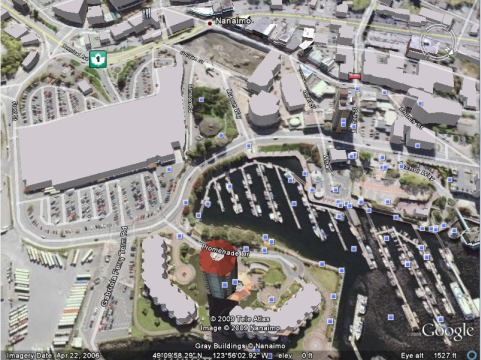
Comme vous effectuez un zoom avant, la vue est conforme aux critères d'affichage et la région active, c'est l’entité qui est affichée.
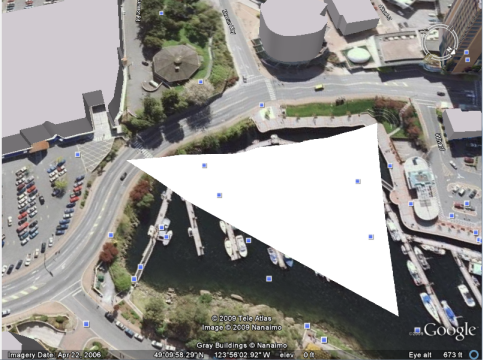
Notes
Pour plus d'information au sujet des régions KML et pour savoir comment le niveau de détail est calculé :
- Voir FME OGCKML Writer dans le manuel FME Readers and Writers (dans FME Workbench, sélectionner Aide > FME Readers and Writers).
- Consulter la documentation KML : https://developers.google.com/kml/documentation/regions
Configuration
Paramètres
|
Calculer à partir du rectangle englobant des entités |
Ce paramètre spécifie si oui ou non le rectangle englobant de la région doit être calculé à partir de la géométrie de l’entité. Si la valeur est Oui, la boîte englobante sera calculée ; si nécessaire, la boîte englobante calculée sera reprojetée dans le système de coordonnées LL84. Un système de coordonnées valide est nécessaire pour le calcul de la boîte englobante. Note Il est conseillé de ne pas choisir Oui pour ce paramètre pour des entités ponctuelles, car n'ayant pas de superficie elles généreront un rectangle englobant très petit.
|
|
Largeur de la zone tampon |
Ce paramètre n'est disponible que lorsque le rectangle de délimitation de la région est calculé à partir du rectangle de délimitation de la géométrie de l'entité. Il peut être utilisé pour rendre le rectangle de délimitation de la région KML plus grand (ou plus petit) que le rectangle de délimitation de la géométrie. La boîte de délimitation de la géométrie sera étendue (ou réduite si la valeur est négative) de tous les côtés, de la valeur du paramètre. La valeur du paramètre doit être donnée en degrés de latitude/longitude. |
|
Taille minimale d'affichage (en pixels) |
Ce paramètre spécifie la taille minimale dans un viewer KML, que le rectangle englobant de la région doit occuper avant que la région devienne active. Plus la valeur est petite, plus l'entité apparaîtra rapidement lors du zoom sur la vue. Une valeur comprise entre 256 et 512 est recommandée. |
|
Taille maximale d'affichage |
Ce paramètre spécifie la taille maximale, en pixels, dans le viewer Google Earth, que le rectangle englobant de la région doit occuper avant que la région soit désactivée. Plus la valeur est petite, plus l'entité disparaîtra rapidement lors d'un zoom sur la vue. Une valeur de -1 (infini) est recommandée. Cela signifie qu'il n'y a pas de taille maximale et que, une fois l'entité apparue, un zoom supplémentaire ne la fera pas disparaître. |
|
Plage minimale de la transition |
Ce paramètre définit la plage de pixels minimale à partir de laquelle la région sera activée et son contenu affiché. Une valeur de 0 (transition immédiate) est recommandée. |
|
Plage maximale de la transition |
Ce paramètre définit la plage de pixels maximale au-delà de laquelle la région sera désactivée et son contenu caché. Une valeur de 0 (transition immédiate) est recommandée. |
|
X, Y Minimum /Maximum |
Ces paramètres spécifient les coordonnées en LL84 qui définissent le rectangle englobant de la région. |
Éditer les paramètres des Transformers
À l'aide d'un ensemble d'options de menu, les paramètres du Transformer peuvent être attribués en faisant référence à d'autres éléments de traitement. Des fonctions plus avancées, telles qu'un éditeur avancé et un éditeur arithmétique, sont également disponibles dans certains Transformers. Pour accéder à un menu de ces options, cliquez sur  à côté du paramètre applicable. Pour plus d'informations, voir Options de menus et paramètres de Transformer.
à côté du paramètre applicable. Pour plus d'informations, voir Options de menus et paramètres de Transformer.
Définir les valeurs
Il existe plusieurs façons de définir une valeur à utiliser dans un Transformer. La plus simple est de simplement taper une valeur ou une chaîne de caractères, qui peut inclure des fonctions de différents types comme des références d'attributs, des fonctions mathématiques et de chaînes de caractères, et des paramètres de traitement. Il existe un certain nombre d'outils et de raccourcis qui peuvent aider à construire des valeurs, généralement disponibles dans le menu contextuel déroulant adjacent au champ de valeur.
Utilisation de l'éditeur de texte
L'éditeur de texte fournit un moyen efficace de construire des chaînes de textes (dont les expressions régulières) à partir de données source diverses, telles que des attributs, des paramètres et des constantes, et le résultat est directement utilisé dans le paramètre.
Utilisation de l'éditeur arithmétique
L'éditeur arithmétique fournit un moyen simple de construire des expressions mathématiques à partir de plusieurs données source, telles que des attributs et des fonctions, et le résultat est directement utilisé dans un paramètre.
Valeur conditionnelle
Définit des valeurs selon un ou plusieurs tests.
Fenêtre de définition de conditions
Contenu
Les expressions et chaînes de caractères peuvent inclure des fonctions, caractères, paramètres et plus.
Lors du paramétrage des valeurs - qu'elles soient entrées directement dans un paramètre ou construites en utilisant l'un des éditeurs - les chaînes de caractères et les expressions contenant des fonctions Chaîne de caractères, Math, Date et heure ou Entité FME auront ces fonctions évaluées. Par conséquent, les noms de ces fonctions (sous la forme @<nom_de_fonction>) ne doivent pas être utilisés comme valeurs littérales de chaîne de caractères.
| Ces fonctions manipulent les chaînes de caractères. | |
|
Caractères spéciaux |
Un ensemble de caractères de contrôle est disponible dans l'éditeur de texte. |
| Plusieurs fonctions sont disponibles dans les deux éditeurs. | |
| Fonctions Date/heure | Les fonctions de dates et heures sont disponibles dans l'Editeur texte. |
| Ces opérateur sont disponibles dans l'éditeur arithmétique. | |
| Elles retournent des valeurs spécifiques aux entités. | |
| Les paramètres FME et spécifiques au traitement peuvent être utilisés. | |
| Créer et modifier un paramètre publié | Créer ses propres paramètres éditables. |
Options - Tables
Les Transformers avec des paramètres de style table possèdent des outils additionnels pour remplir et manipuler des valeurs.
|
Réordonner
|
Activé une fois que vous avez cliqué sur un élément de ligne. Les choix comprennent :
|
|
Couper, Copier et Coller
|
Activé une fois que vous avez cliqué sur un élément de ligne. Les choix comprennent :
Copier, copier et coller peuvent être utilisés au sein d'un Transformer ou entre Transfromers. |
|
Filtre
|
Commencez à taper une chaîne de caractères, et la matrice n'affichera que les lignes correspondant à ces caractères. Recherche dans toutes les colonnes. Cela n'affecte que l'affichage des attributs dans le Transformer - cela ne change pas les attributs qui sont sortis. |
|
Importer
|
Le bouton d'import remplit la table avec un jeu de nouveaux attributs lus depuis un jeu de données. L'application spécifique varie selon les Transformers. |
|
Réinitialiser/Rafraîchir
|
Réinitialise la table à son état initial, et peut fournir des options additionnelles pour supprimer des entrées invalides. Le comportement varie d'un Transformer à l'autre. |
Note : Tous les outils ne sont pas disponibles dans tous les Transformers.
FME Community
FME Community est l'endroit où trouver des démos, des tutoriaux, des articles, des FAQ et bien plus encore. Obtenez des réponses à vos questions, apprenez des autres utilisateurs et suggérez, votez et commentez de nouvelles entités.
Voir tous les résultats à propos de ce Transformer sur FME Community.
Mots clefs : "Google Earth" KML




